L'Oculus Quest dispose d'une belle bibliothèque d'applications et de jeux disponibles, mais vous pouvez ouvrir de nouvelles possibilités en chargeant de manière latérale. L'Oculus Quest est un appareil Android à la base, vous pouvez donc y placer des fichiers APK. Cela signifie que vous pouvez installer n'importe quoi de la version Android de Netflix à toux autres applications de streaming vidéo toux grâce à SideQuest, qui est conçu pour rationaliser le chargement latéral.
- Comment débloquer le mode développeur
- Comment configurer SideQuest sur votre PC
- Comment connecter votre Oculus Quest et SideQuest
- Comment installer des applications via SideQuest
- Comment lancer des jeux téléchargés
Comment débloquer le mode développeur
Lorsque l'Oculus Quest a été lancé pour la première fois, il y avait un long processus impliquant l'invite de commande sur votre PC pour charger les applications et les jeux. Heureusement, tout a changé grâce à SideQuest, que vous pouvez utiliser GitHub.
Une fois SideQuest configuré, ajouter une nouvelle application ou un nouveau jeu à votre Oculus Quest est simple. Le processus initial demande du travail, mais n'est pas si long. Ce guide décrit les étapes à l'aide d'un PC, mais SideQuest est également disponible sur Linux et Mac.
La première chose que vous devez faire avec votre Oculus Quest pour charger les applications de côté est d'activer le mode développeur. Cela se fait via l'application Oculus sur votre téléphone.
- Ouvrez le Application Oculus.
- Sélectionner Réglages.
-
Sélectionnez votre Oculus Quest casque.
 Source: Android Central
Source: Android Central - Appuyez sur le flèche à droite du nom de votre appareil pour afficher plus d'options si elles n'apparaissent pas immédiatement après avoir sélectionné votre appareil.
- Sélectionner plus de réglages.
- Sélectionner mode développeur.
-
Activez le paramètre du mode développeur.
 Source: Android Central
Source: Android Central - Cela ouvre un site Web (sauf si vous avez déjà déverrouillé les options de développement sur un appareil Oculus).
- Faites défiler vers le bas et sélectionnez le lien ci-dessous créer une organisation.
- Connectez-vous à votre compte Oculus
- Entrez le nom de votre "organisation" (cela peut être n'importe quoi).
- Sélectionner soumettre
- Acceptez les termes de l'accord.
- Ouvrez le Application Oculus encore.
- Sélectionner Réglages.
- Sélectionnez votre casque Oculus Quest.
- Appuyez sur le flèche à droite du nom de votre appareil pour afficher plus d'options si elles n'apparaissent pas immédiatement après avoir sélectionné votre appareil.
- Sélectionner plus de réglages.
- Sélectionner mode développeur.
- Basculez le paramètre du mode développeur sur sur s'il n'est pas déjà allumé.
Comment configurer SideQuest sur votre PC
Ensuite, vous devrez préparer SideQuest sur votre PC. Vous devrez télécharger SideQuest depuis GitHub et l'installer. C'est un fichier exécutable, donc si vous les avez déjà utilisés, il devrait fonctionner comme n'importe quel autre. Vous pouvez le télécharger sur Windows, Mac et Linux, mais voici une description étape par étape du processus sous Windows.
- Aller à Page GitHub de SideQuest.
- Téléchargez la version adaptée à votre appareil.
- Cliquez sur le fichier téléchargé.
- Vous obtiendrez une fenêtre contextuelle de Windows indiquant «Windows a protégé votre PC». Sélectionner Plus d'informations.
-
Cliquez sur Courez quand même.
 Source: Android Central
Source: Android Central - Cliquez sur extrait.
- Ouvrez le dossier dans lequel vous l'avez extrait.
- Trouvez le dossier SideQuest-win32-x64.
- Double clic SideQuest.exe.
Comment connecter votre Oculus Quest et SideQuest
Pour configurer SideQuest et installer des applications, vous devez connecter votre Oculus Quest et votre PC.
- Connectez votre Oculus Quest à votre PC à l'aide d'un câble USB-C.
- Sélectionner Connecter l'appareil dans SideQuest
- Mettez votre casque et sélectionnez Permettre le débogage USB.
- Assurez-vous de vérifier Toujours autoriser depuis cet ordinateur.
Comment installer des applications via SideQuest
Maintenant que la configuration est terminée, vous pouvez charger des applications de manière secondaire. Si vous avez tout fait correctement, vous n'aurez à répéter aucune des étapes ci-dessus.
SideQuest a déjà plusieurs applications et jeux disponibles directement dans leur bibliothèque. Pour installer l'un de ceux-ci, procédez comme suit.
Installer des applications déjà sur SideQuest
- Parcourez ou recherchez une application dans SideQuest.
- Sélectionner plus.
-
Sélectionner installer.
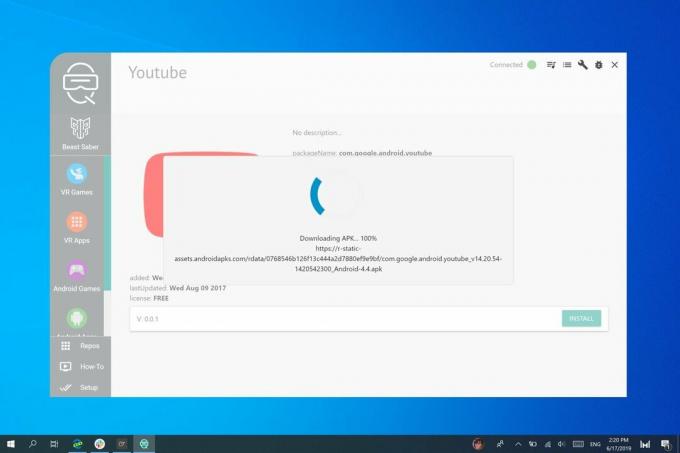 Source: Android Central
Source: Android Central
C'est ça! Vous pouvez également désinstaller une application en utilisant le même processus, mais sélectionnez désinstaller au lieu d'installer.
Installer des APK depuis ailleurs
Vous pouvez également installer des APK que vous téléchargez de n'importe où ailleurs.
- Sélectionner Repos dans SideQuest.
-
Faites glisser et déposez votre APK sur la fenêtre SideQuest.
 Source: Android Central
Source: Android Central
Comment lancer des jeux téléchargés
Maintenant que vos jeux ou applications sont installés, vous devez les lancer.
- Depuis l'écran d'accueil d'Oculus dans le casque, sélectionnez Bibliothèque.
- Sélectionner Sources inconnues.
- Sélectionnez le jeu ou l'application que vous souhaitez utiliser.
C'est ça! SideQuest simplifie le chargement des applications et des jeux et constitue une excellente ressource pour l'Oculus Quest.
